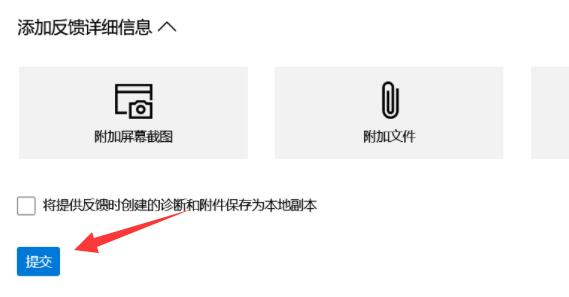win11怎么进行bug反馈?win11进行bug反馈操作方法
更新日期:2023-09-08 22:09:31
来源:网友投稿
win11是现在最新的操作系统,也有不少用户在进行使用,但是会遇到一些问题,有些小伙伴想要将这些bug进行反馈,但是不知道要怎么操作才能够进行反馈,针对这个问题,本期win11教程就来为广大用户们进行解答,接下来让我们一起来了解看看吧。
![]()
雨林木风22H2 win11简约纯净版V2023 [电脑系统]
大小:5.19 GB 类别:雨林木风 立即下载win11进行bug反馈操作方法
1、首先打开开始菜单,进入其中的“Microsoft Store”。
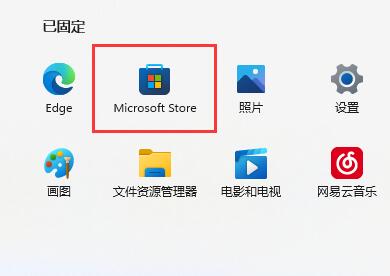
2、接着在上方搜索并打开“反馈中心(Feedback Hub)”。
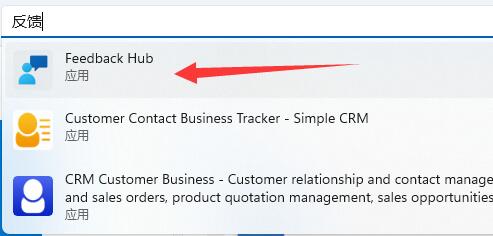
3、进入详情页,点击反馈中心下的“获取”按钮。
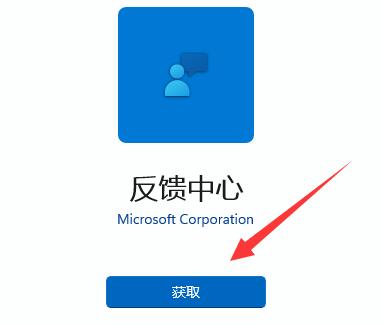
4、安装完成后,打开反馈中心,进入左边栏“反馈”界面。
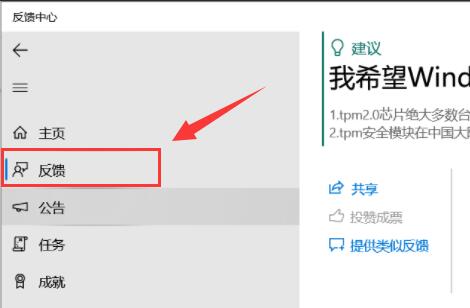
5、最后在其中添加反馈内容和信息,点击“提交”就可以了。